Create Command是一款高效便捷的任务管理与自动化指令应用,帮助用户快速创建和执行各种自定义命令。支持多种操作场景,包括文件管理、系统设置、应用启动等,极大提升工作效率。界面简洁易用,支持脚本编写和一键触发,适合个人及专业用户。通过Create Command,用户可以轻松实现手机或电脑上的自动化操作,节省时间,优化日常流程,提升数字生活品质。
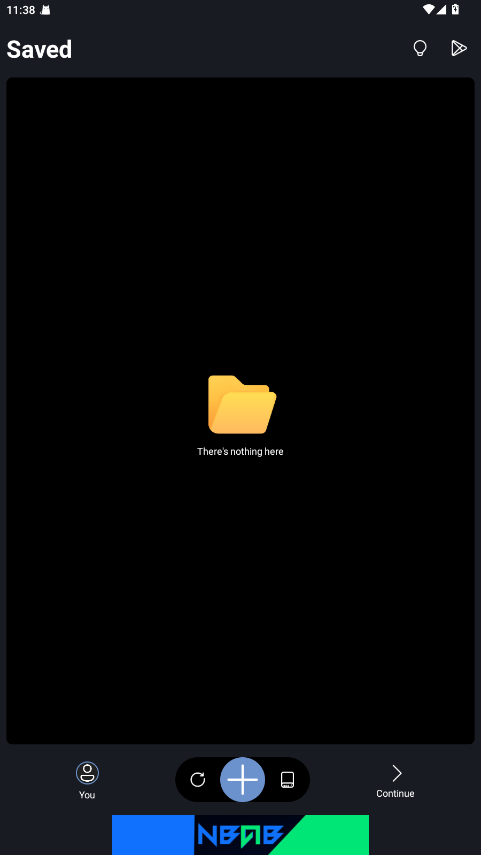
Create command怎么创建虚拟机
第一步:准备 Termux 环境
1、安装 Termux 和 Termux:X11:
首先,你需要从本站免费下载并安装 Termux 和 Termux:X11。
Termux:一个强大的终端模拟器,允许你在 Android 上运行 Linux 命令。
Termux:X11:一个 X11 服务器,它能让你在 Termux 中运行带有图形界面的应用程序,这对于运行 Windows 或 Linux 桌面环境至关重要。
2、安装 QEMU 和相关包:
在 Termux 中,你需要运行以下命令来安装 QEMU 以及其他必要的工具:
Bash
pkg update -y && pkg upgrade -y
pkg install qemu-system-x86_64-headless -y
pkg install qemu-utils -y
第二步:使用Create Command生成命令
1、创建虚拟机镜像:
在 Termux 中,使用 qemu-img 创建一个虚拟硬盘文件。例如,创建一个 15GB 的 .qcow2 文件:
Bash
qemu-img create -f qcow2 disk.qcow2 15G
这个命令会在你 Termux 的主目录 ($HOME) 下创建一个名为 disk.qcow2 的文件。
3、在Create Command应用中配置参数:
打开Create Command 应用。在这里,你可以通过直观的界面配置虚拟机的各项参数,如:
CPU 核心数:根据你的设备性能选择。
内存大小:设置你希望分配给虚拟机的 RAM。
硬盘镜像路径:选择你上一步创建的 disk.qcow2 文件。
ISO 镜像:如果你需要安装操作系统,选择相应的 .iso 文件。
网络设置、显示模式等高级选项。
生成并复制命令:
完成所有配置后,应用会自动为你生成一个完整的 QEMU 命令。点击“复制”按钮,将命令复制到剪贴板。
使用 “Create Qemu x86_64 Command” 应用程序与 Termux 搭配使用,主要是为了简化在 Android 设备上运行 QEMU 的过程。由于 Vectras VM 本身就是一个基于 QEMU 的 Android 虚拟机应用,它已经提供了自己的图形界面,所以通常不需要额外使用这个命令生成器。
以下是使用 “Create Qemu x86_64 Command” 配合 Termux 的基本步骤:
第一步:准备 Termux 环境
安装 Termux 和 Termux:X11:
首先,你需要从 F-Droid 下载并安装 Termux 和 Termux:X11。Google Play 商店中的 Termux 版本可能存在一些限制,所以 F-Droid 是更好的选择。
Termux:一个强大的终端模拟器,允许你在 Android 上运行 Linux 命令。
Termux:X11:一个 X11 服务器,它能让你在 Termux 中运行带有图形界面的应用程序,这对于运行 Windows 或 Linux 桌面环境至关重要。
安装 QEMU 和相关包:
在 Termux 中,你需要运行以下命令来安装 QEMU 以及其他必要的工具:
Bash
pkg update -y && pkg upgrade -y
pkg install qemu-system-x86_64-headless -y
pkg install qemu-utils -y
qemu-system-x86_64-headless:这是 QEMU 的核心包,用于模拟 x86_64 架构的虚拟机。headless 版本不带图形界面,但你可以通过 Termux:X11 运行图形应用。
qemu-utils:这个包包含了像 qemu-img 这样的工具,用于创建和管理虚拟机硬盘镜像(如 .qcow2 或 .img 文件)。
第二步:使用 “Create Qemu x86_64 Command” 生成命令
创建虚拟机镜像:
在 Termux 中,使用 qemu-img 创建一个虚拟硬盘文件。例如,创建一个 15GB 的 .qcow2 文件:
Bash
qemu-img create -f qcow2 disk.qcow2 15G
这个命令会在你 Termux 的主目录 ($HOME) 下创建一个名为 disk.qcow2 的文件。
在应用中配置参数:
打开 Create Qemu x86_64 Command 应用。在这里,你可以通过直观的界面配置虚拟机的各项参数,如:
CPU 核心数:根据你的设备性能选择。
内存大小:设置你希望分配给虚拟机的 RAM。
硬盘镜像路径:选择你上一步创建的 disk.qcow2 文件。
ISO 镜像:如果你需要安装操作系统,选择相应的 .iso 文件。
网络设置、显示模式等高级选项。
生成并复制命令:
完成所有配置后,应用会自动为你生成一个完整的 QEMU 命令。点击“复制”按钮,将命令复制到剪贴板。
第三步:在 Termux 中运行虚拟机
1、粘贴并执行命令:
回到 Termux 终端,将你从Create Command应用中复制的 QEMU 命令粘贴进去。
2、启动虚拟机:
按回车键执行命令。如果一切配置正确,QEMU 虚拟机就会启动。如果你选择了图形界面模式,Termux:X11 应该会自动弹出并显示虚拟机画面。













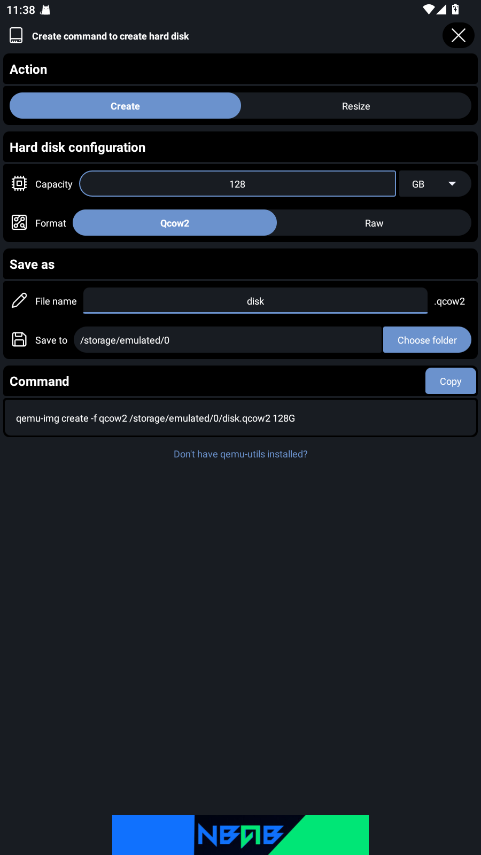
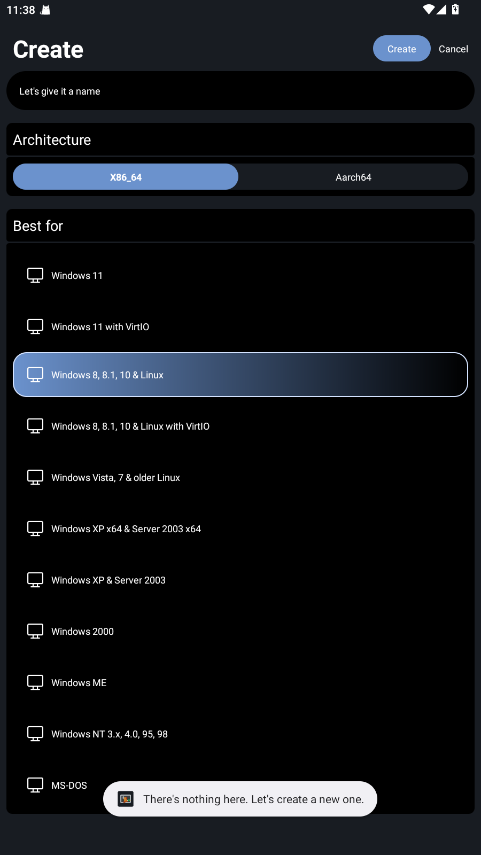
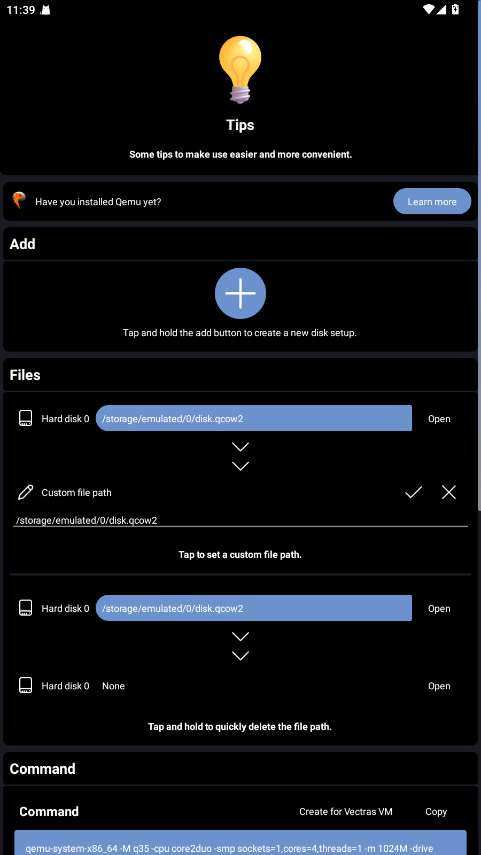
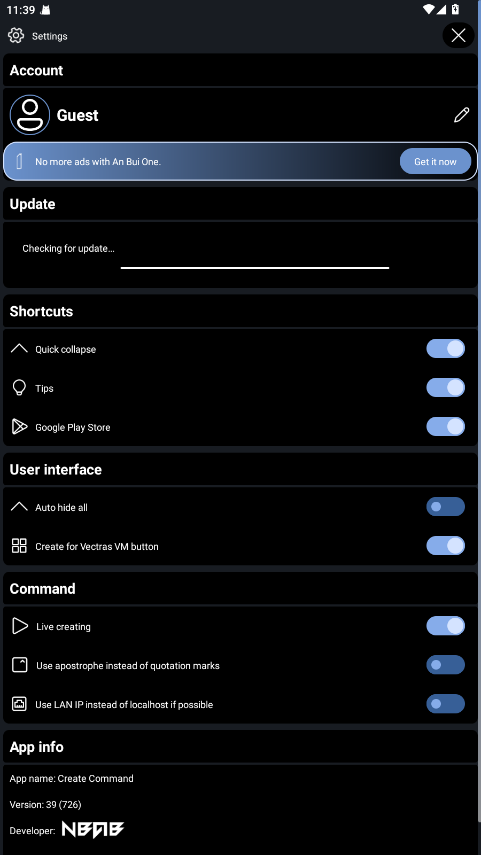
 kk键盘(聊天神器)3.7.7.11450最新版
kk键盘(聊天神器)3.7.7.11450最新版
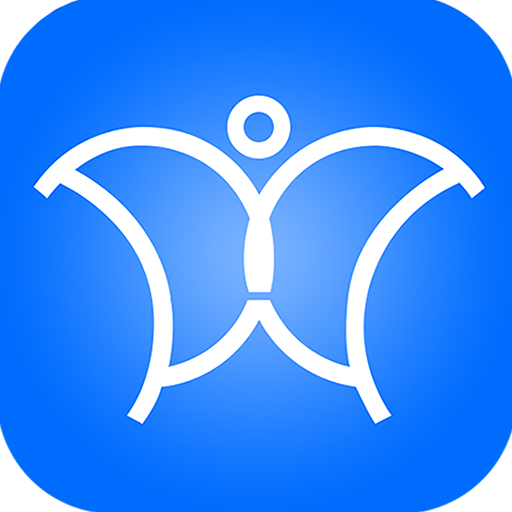 韵蔚采耳app官方版(YW tool)1.1.7安卓版
韵蔚采耳app官方版(YW tool)1.1.7安卓版
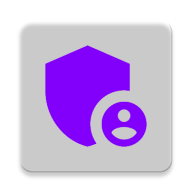 Nrfr官方免费1.0.3安卓版
Nrfr官方免费1.0.3安卓版
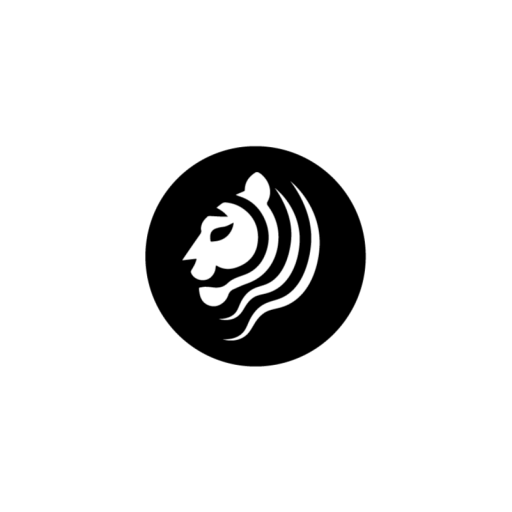 小虎社软件库最新版本4.0安卓版
小虎社软件库最新版本4.0安卓版
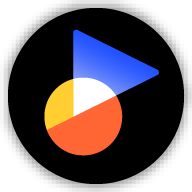 Sound Connect安卓版12.3.0最新版
Sound Connect安卓版12.3.0最新版
 电子证件2.9.0最新版
电子证件2.9.0最新版
 臣小印2.5.7手机版
臣小印2.5.7手机版
 飞马出行司机端6.50.0.0005手机版
飞马出行司机端6.50.0.0005手机版
 Edge Dev版144.0.3676.0最新版
Edge Dev版144.0.3676.0最新版
 遥控精灵最新版5.4.1.0免费版
遥控精灵最新版5.4.1.0免费版
 布橘小组件官方正版1.3.6安卓版
布橘小组件官方正版1.3.6安卓版
 Hypic解锁版7.5.0安卓版
Hypic解锁版7.5.0安卓版
 谷歌服务框架最新版2026(google play 服务)25.45.62手机版
谷歌服务框架最新版2026(google play 服务)25.45.62手机版
 Android System WebView最新版142.0.7444.171安卓版
Android System WebView最新版142.0.7444.171安卓版





 AI软件
AI软件 荣耀软件大全
荣耀软件大全 小米自带软件大全
小米自带软件大全 三星自带软件大全
三星自带软件大全 AI生成图片
AI生成图片
热门评论
最新评论